Bạn có bao giờ cảm thấy nhàm chán với những bản nhạc chuông mặc định trên iPhone? Bạn muốn “hô biến” bản hit đang làm mưa làm gió trên bảng xếp hạng âm nhạc thành tiếng chuông độc nhất vô nhị cho dế yêu? Đừng lo, PlayZone Hà Nội sẽ bật mí cho bạn cách tạo nhạc chuông trên iPhone cực đơn giản, ai cũng làm được!
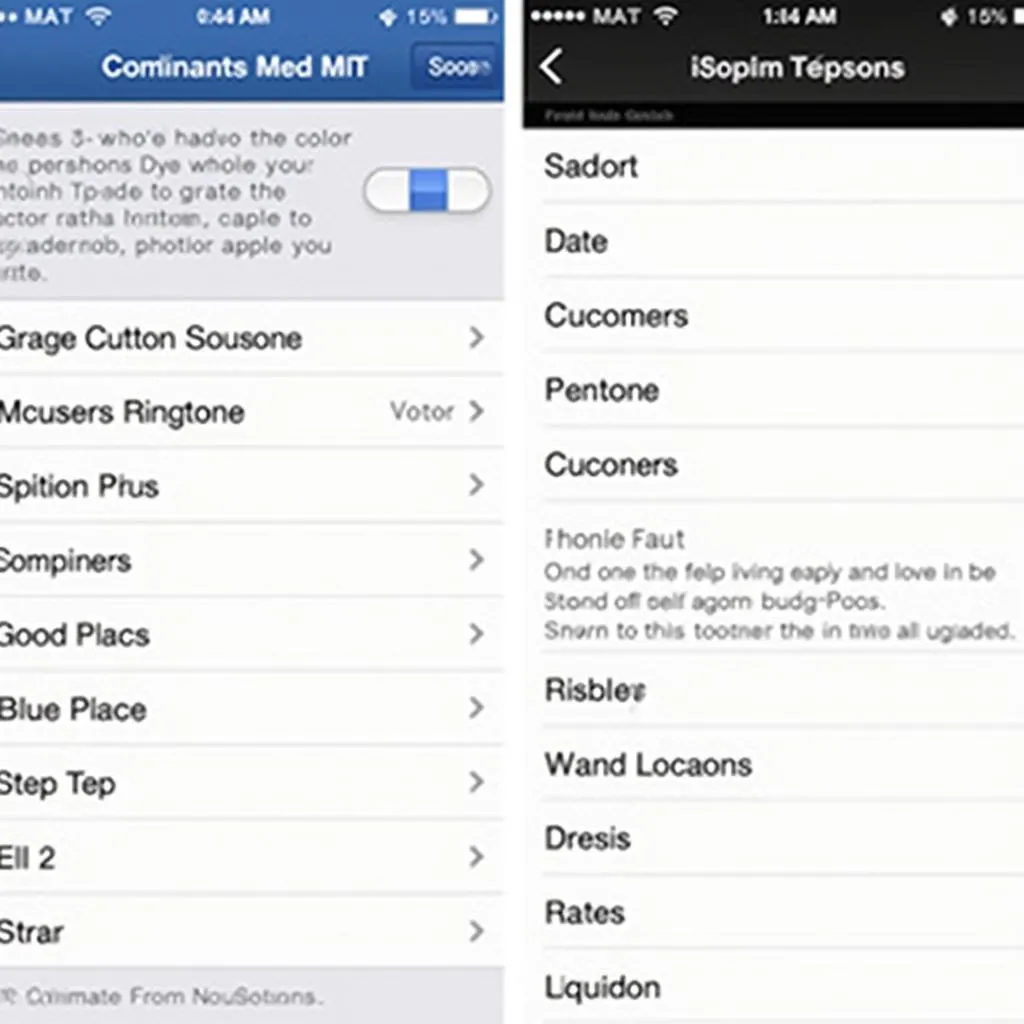 Cách tạo nhạc chuông iPhone đơn giản
Cách tạo nhạc chuông iPhone đơn giản
Thoát khỏi “vùng an toàn” với nhạc chuông “cộp má” riêng mình
Nhạc chuông iPhone, tưởng chừng là chi tiết nhỏ, lại thể hiện cá tính và gu âm nhạc của chủ nhân. Một anh chàng lãng mạn có thể chọn bản ballad ngọt ngào, cô nàng cá tính lại thích rock sôi động, còn bạn thì sao? Tại sao phải gò bó với những bản nhạc chuông mặc định nhàm chán khi có thể tự tay tạo nên “thương hiệu” riêng cho dế yêu của mình?
Bỏ túi bí kíp tạo nhạc chuông trên iPhone “dễ như ăn kẹo”
Tạo nhạc chuông trên iPhone không hề phức tạp như bạn nghĩ, thậm chí bạn còn chẳng cần cài đặt thêm bất kỳ ứng dụng nào! Dưới đây là 2 cách đơn giản nhất:
1. Sử dụng ứng dụng GarageBand “thần thánh”
GarageBand là ứng dụng chỉnh sửa âm thanh chuyên nghiệp được tích hợp sẵn trên iPhone. Không chỉ giúp bạn sáng tạo nên những bản nhạc “chất chơi”, GarageBand còn là “trợ thủ đắc lực” để bạn tạo nhạc chuông iPhone theo ý thích.
Các bước thực hiện:
- Mở ứng dụng GarageBand và chọn nhạc cụ bạn muốn sử dụng.
- Nhấn vào biểu tượng vòng lặp (Loop) ở góc trên bên trái màn hình.
- Chọn bài hát bạn muốn sử dụng làm nhạc chuông từ thư viện nhạc của bạn.
- Kéo và thả đoạn nhạc bạn muốn sử dụng vào giao diện GarageBand.
- Chỉnh sửa đoạn nhạc theo ý thích, chẳng hạn như cắt, ghép, thêm hiệu ứng âm thanh…
- Khi đã hoàn thành, nhấn vào biểu tượng mũi tên xuống ở góc trên bên trái màn hình và chọn “Bài hát của tôi”.
- Nhấn giữ vào bản nhạc chuông bạn vừa tạo và chọn “Chia sẻ”.
- Trong danh sách tùy chọn chia sẻ, chọn “Nhạc chuông”.
- Đặt tên cho nhạc chuông và nhấn “Xuất”.
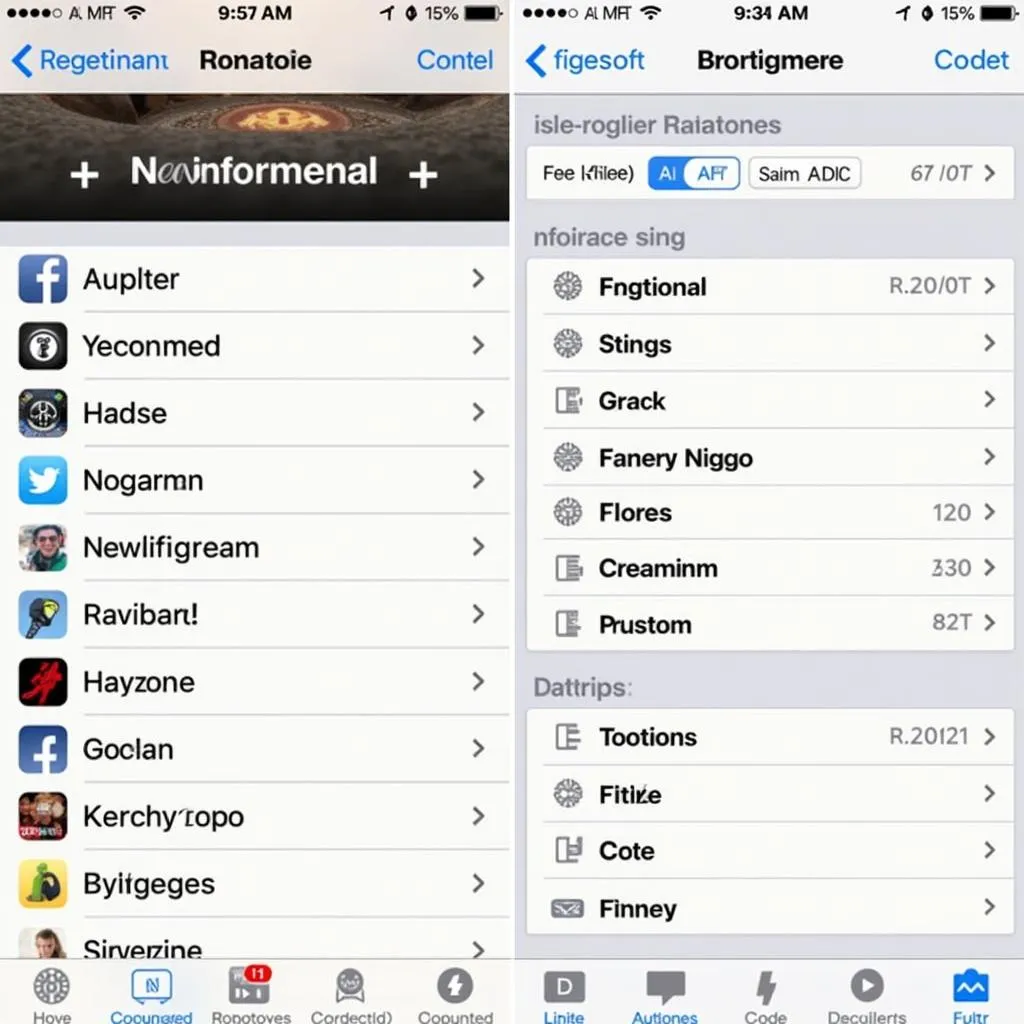 Sử dụng GarageBand để tạo nhạc chuông cho iPhone
Sử dụng GarageBand để tạo nhạc chuông cho iPhone
2. “Hô biến” bài hát thành nhạc chuông chỉ với iTunes
Nếu bạn đã có sẵn file nhạc muốn sử dụng làm nhạc chuông, iTunes chính là “cứu tinh” của bạn.
Các bước thực hiện:
- Kết nối iPhone với máy tính và mở iTunes.
- Chọn iPhone của bạn trong iTunes.
- Kéo và thả file nhạc bạn muốn sử dụng làm nhạc chuông vào thư viện iTunes.
- Nhấp chuột phải vào bài hát và chọn “Thông tin bài hát”.
- Chọn tab “Tùy chọn” và đặt thời gian bắt đầu và kết thúc cho đoạn nhạc chuông (tối đa 30 giây).
- Nhấp chuột phải vào bài hát một lần nữa và chọn “Tạo phiên bản AAC”.
- Kéo và thả file AAC mới tạo vào màn hình desktop.
- Đổi đuôi file AAC thành M4R.
- Kéo và thả file M4R vào mục “Nhạc chuông” trong iTunes.
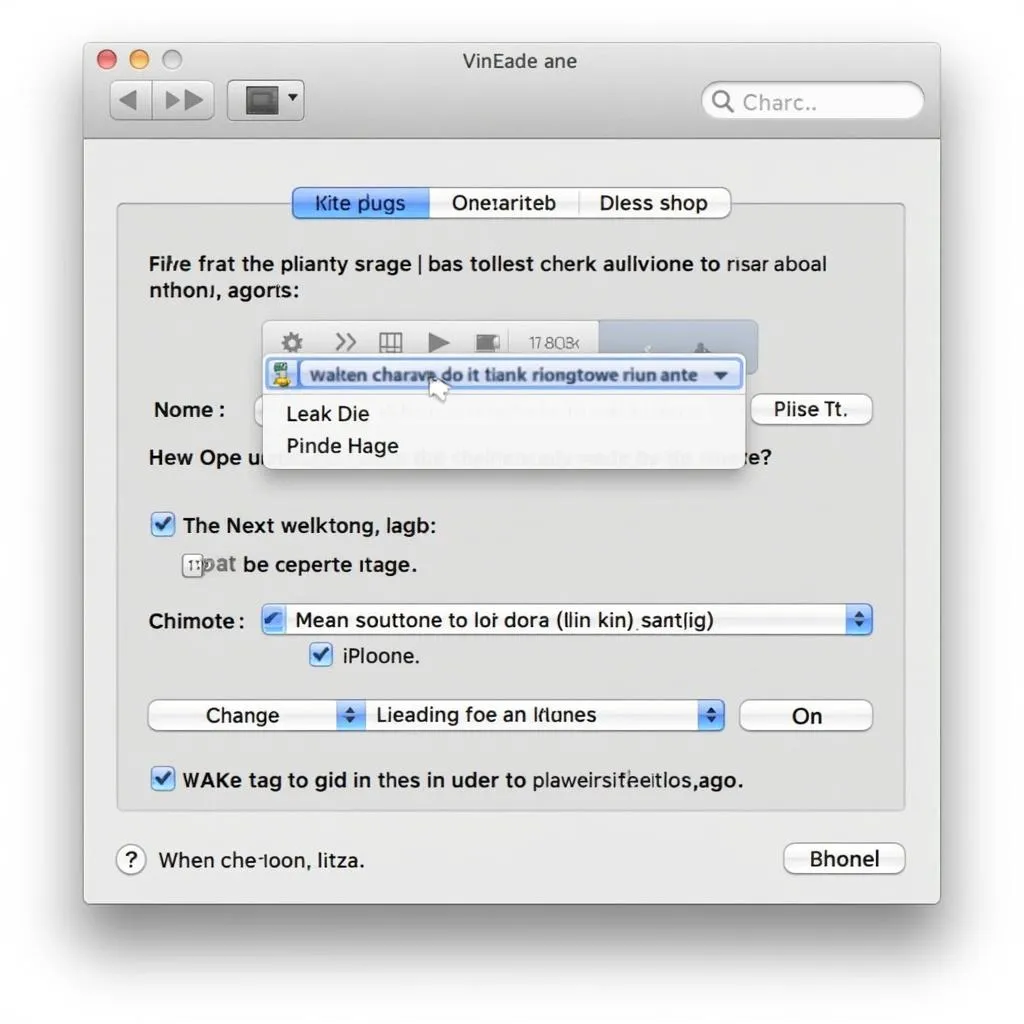 Biến bài hát thành nhạc chuông với iTunes
Biến bài hát thành nhạc chuông với iTunes
Lưu ý khi tạo nhạc chuông trên iPhone
- Đảm bảo đoạn nhạc bạn chọn có độ dài phù hợp (tối đa 30 giây).
- Nên chọn đoạn nhạc có giai điệu bắt tai, dễ nhận biết để tạo hiệu ứng tốt nhất.
Vậy là chỉ với vài thao tác đơn giản, bạn đã có thể tự tay tạo nên những bản nhạc chuông “độc quyền” cho dế yêu của mình rồi. Còn chần chờ gì nữa mà không thử ngay hôm nay?
Nếu bạn muốn khám phá thêm nhiều mẹo vặt công nghệ hay ho khác, đừng quên ghé thăm website Playzone Hà Nội hoặc liên hệ hotline 0372899999 để được tư vấn trực tiếp! Chúng tôi luôn sẵn sàng đồng hành cùng bạn trên hành trình chinh phục thế giới công nghệ!